oppo怎么连接电脑
OPPO手机可通过开启USB调试模式并连接电脑USB端口,或使用第三方软件(如OPPO手机助手)进行无线连接,实现与电脑的连接,OPPO手机通过USB或第三方软件,轻松实现与电脑的连接。
PO手机与电脑的连接方式多样,以下是详细的操作指南:
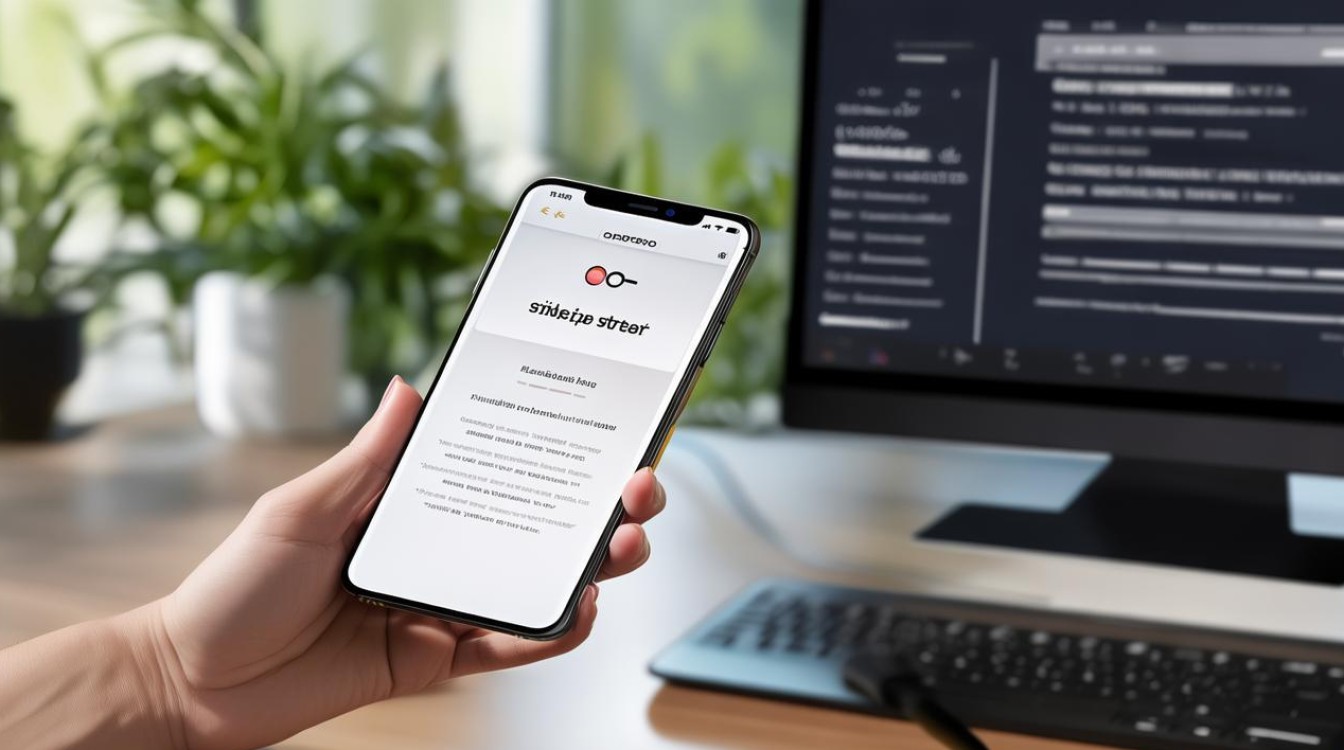
USB数据线连接(最常用方式)
| 步骤 | 操作细节 | 注意事项 |
|---|---|---|
| 硬件准备 | 使用原装数据线或MFi认证线缆 检查电脑USB接口是否正常 确保手机电量≥20% |
避免使用损坏的数据线,优先选择Type-C接口 |
| 连接设备 | 手机端下拉通知栏,选择连接模式 推荐模式:文件传输(默认)、仅充电、PTP(照片传输) |
首次连接需勾选设置→其他设置→开发者选项→USB调试 |
| 电脑端操作 | Windows系统:自动安装驱动(需联网) Mac系统:需下载Android File Transfer工具 |
若驱动安装失败,可手动下载OPPO官网驱动或第三方工具(如豌豆荚) |
无线连接方案
OPPO互传功能
- 步骤:
- 电脑浏览器访问OPPO官网下载【互传】PC端。
- 手机与电脑连接同一WiFi,打开
设置→连接与共享→互传,扫码连接。
- 优势:支持大文件高速传输,无需数据线。
第三方工具(如AirDroid)
- 步骤:
- 手机和电脑安装同一款应用,登录同一账户。
- 通过网页或客户端实现文件管理、远程控制等功能。
- 适用场景:跨平台传输(如手机与Windows/Mac混合使用)。
特殊场景处理
| 问题 | 解决方案 |
|---|---|
| 仅充电模式 | 连接时下拉通知栏,选择“仅充电”可避免自动连接 |
| 照片快速导入 | 选择“PTP模式”,电脑将手机识别为数码相机 |
| 网络共享 | 通过设置→个人热点,将手机网络共享给电脑 |
连接后实用技巧
-
文件管理:通过“此电脑”直接访问手机存储,支持拖拽传输。
-
数据备份:使用电脑端手机助手(如OPPO助手)进行完整备份,包括应用数据、联系人等。
-
屏幕投影:配合“OPPO手机助手”实现屏幕镜像(需开启USB调试)。
-
APK安装:直接将APK文件拖入手机存储目录即可安装。
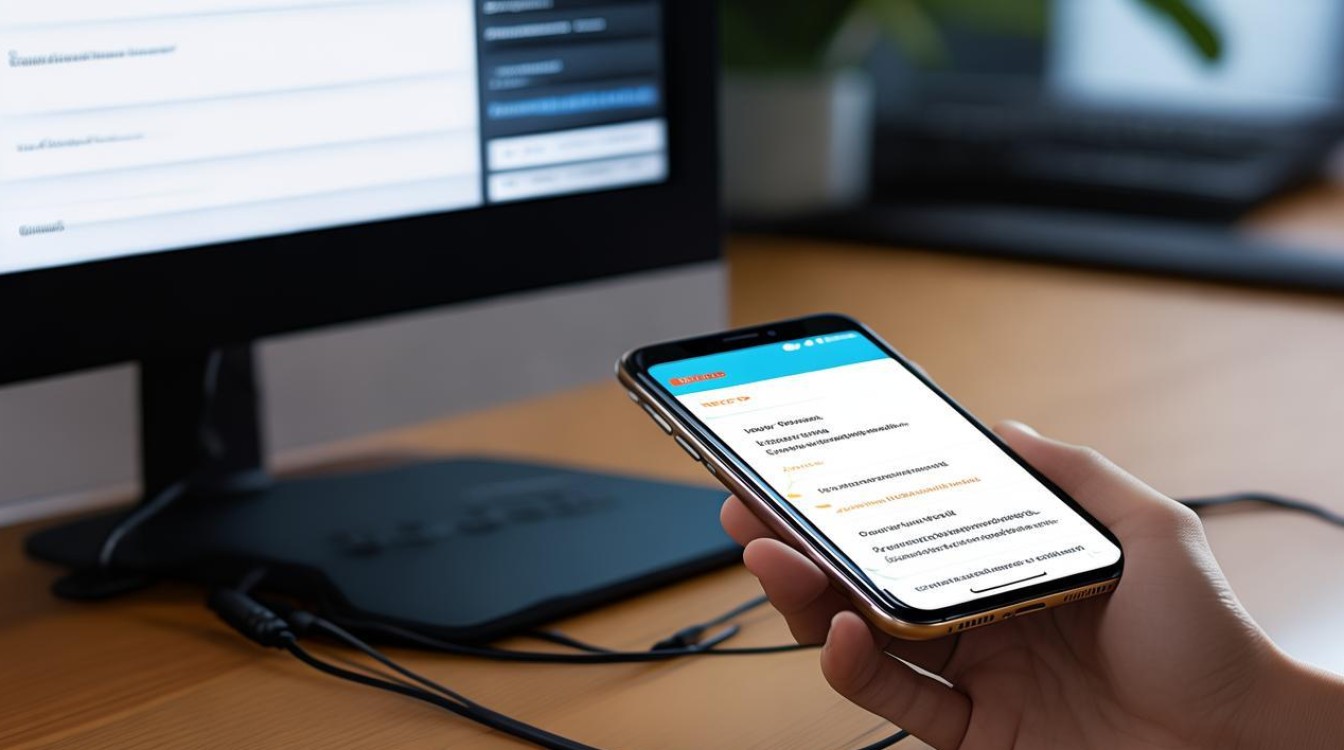
安全注意事项
-
公共电脑连接:完成后及时断开并切换至“仅充电”模式,避免泄露隐私。
-
数据加密:重要文件建议先加密再传输(如使用ZIP加密)。
-
驱动更新:定期通过手机助手检查驱动版本,确保兼容性。
FAQs
连接电脑后无法识别手机怎么办?
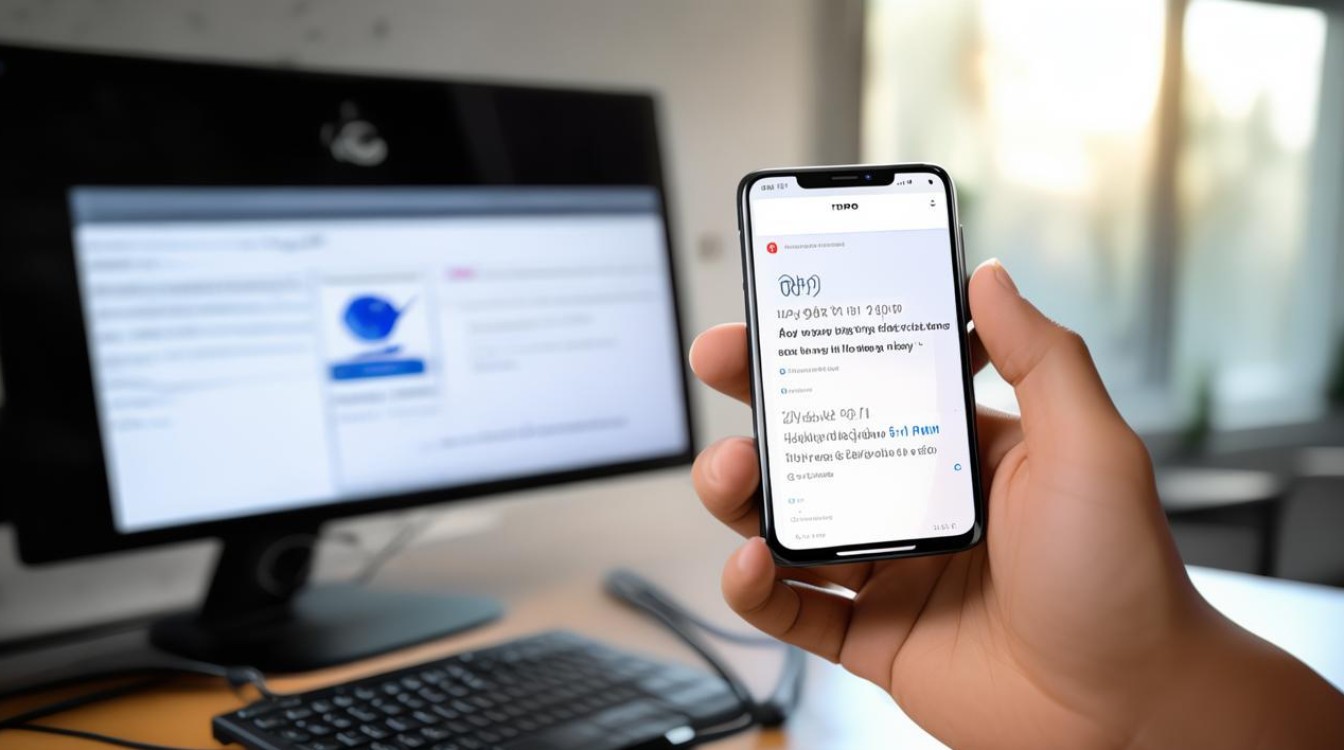
- 检查数据线是否损坏,尝试更换接口或数据线。
- 确认手机已开启“USB调试”(路径:设置→其他设置→开发者选项)。
- 重启电脑或手机,重新插拔数据线。
无线连接失败如何解决?
- 确保手机和电脑在同一WiFi网络下,且信号稳定。
- 检查防火墙或杀毒软件是否拦截端口,可尝试关闭后再连接。
- 重启“互传”服务或重新扫码配对
版权声明:本文由环云手机汇 - 聚焦全球新机与行业动态!发布,如需转载请注明出处。


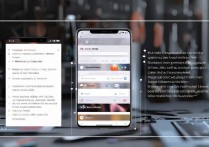

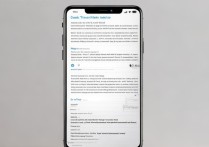







 冀ICP备2021017634号-5
冀ICP备2021017634号-5
 冀公网安备13062802000102号
冀公网安备13062802000102号